Western Digital MyBook World Edition, tesztelésére és felülvizsgálatára
hiányzó funkciók
Annak ellenére, hogy a telepítés és a kapcsolat a hajtás zajlik általában nem túl nagy nehézséget, az új MyBook világ nem nevezhető NAS probléma nélkül. Mielőtt rátérnénk a vita a fő funkciója a World Edition (automatikus mentést, ingyenes web-hozzáférési lehetősége, és sugárzott média adatok), biztosítja a funkciók, amelyek nyilvánvalóan nem elég. Ennek hiányában a két funkció nem WD termék sokkal kevésbé megbízható. Ha ők, a World Edition lenne egy lenyűgöző multi-funkciós tároló megoldás otthoni használatra.
MyBook World Edition 1 TB kapacitás egyetlen lemezes megoldás, és ezért lehet, hogy nem működik a RAID módot, és nem támogatja a „tükrözés”, amely további védelmet a meghibásodása esetén az egyik lemezt. Már bírálta a meghajtó Western Digital MyBook Mirror Edition a hiányzó NAS funkcionalitás, és most bírálják World Edition a hiányzó RAID 1 módban, mert ha volt két 500 GB-os merevlemez, meghibásodás esetén egyikük, az összes adatot is meg kell őrizni . A hiba egy terabájtos merevlemez azt jelenti, adatvesztés a jelenlegi konfigurációt.
Ezen túlmenően, a WD nem biztosít online backup. Funkció web-hozzáférés és az automatikus mentés természetesen csodálatos, de a WD áruház fizikailag jelen kell lennie a lakásban. Ennek hiányában RAID és online backup, ha World Edition lesz sérült vagy tönkre WD képes visszatérni az adatok az Ön számára? Semmi. Reméljük, hogy hamarosan az egyik legnagyobb gyártó a digitális tárolóeszközök kínál ügyfeleinek az online foglalás. Anélkül, hogy ez a funkció, még a legjobb rendszer az automatikus biztonsági mentés nem megfelelő adatok biztonságát.
automatikus biztonsági mentés
Szoftver automatikus mentés WD Anywhere Backup, korábbi nevén márkanév alatt Memeo, nagyon elegáns és egyszerű megoldás a PC és Mac operációs rendszerekkel „to-Leopard”. Leopard operációs rendszert használók lesz egy kicsit zavaros a program, amíg az Apple korlátozott támogatást NAS eszközöket a hálózati eszköz az úgynevezett Time Capsule, összeegyeztethető Time Machine biztonsági rendszer. Mi nem javasoljuk a Mac Leopard felhasználók számára, hogy más rendszerek automatikus biztonsági mentés, továbbá a Time Machine, így WD Anywhere Backup nem valószínű, hogy a felhasználók igényeit az adatok, kivéve, ha elkezdenek együtt dolgozni Time Machine. Természetesen vannak olyan módon, hogy minden NAS-meghajtó munka Time Machine, de ravasz módszerek nem a hétköznapi felhasználó számára.
A program WD Anywhere Backup jön a World Edition a telepítő CD-; mindenek felett, akkor helyezzen egy ikont az asztalon, és a tálcán, és átvizsgálja a hálózatot tároló WD (a World Edition talált azonnal). Korábban Western Digital vállalat programokat WD Anywhere Backup, a tárolás, mint általában, előfizetéses alapon vagy hivatkozás a legfontosabb meghajtót. Most WD Anywhere Backup ingyenes, a beszerzési World Edition meghajtót.
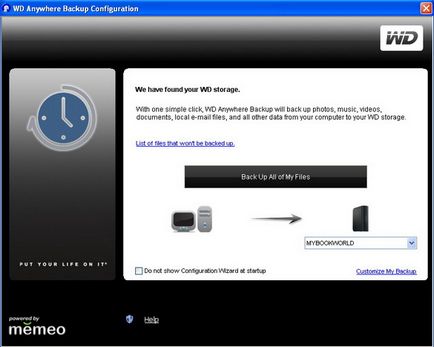
Kattints a képre a nagyításhoz.
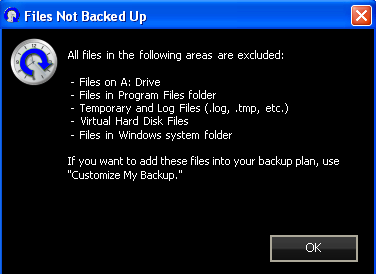
Észlelése után a hajtás kezdődik a folyamat konfigurálása a mentési tervet. A program megmondja, hogy mi az alapértelmezett fájlok nem lesznek fenntartva (főleg ezek az ideiglenes fájlokat, a fájlokat a Program Files mappát, a virtuális és a rendszer fájlokat, log fájlokat). WD Anywhere program működik a háttérben (hogy ne vegye le a rendszer erőforrásait), ha nincs hozzárendelve egy másik módot. Miután kiválasztotta a helyet a backup (hozzon létre egy mappát az egyes számítógép a hálózat), majd ki kell választani a kívánt fájlokat, hogy vissza minden számítógépet. Azért választottuk a WD előre beállított „címmel SmartPicks”.
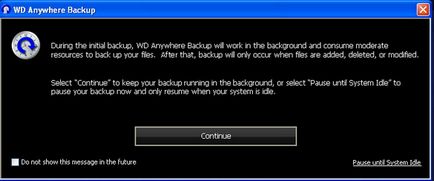
Kattints a képre a nagyításhoz.
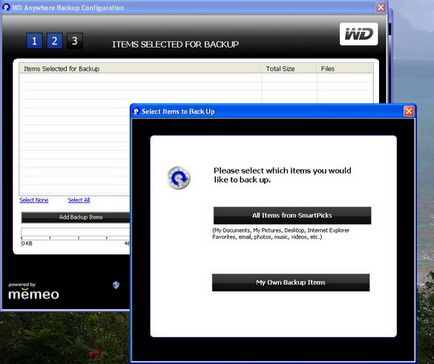
Kattints a képre a nagyításhoz.
Legfőképpen arra voltunk kíváncsiak, a MacBook. Ez egy személyes otthoni laptop egy munkatársunk. Ott három évig egy 60 GB-os merevlemez-meghajtó gyűjtött fontos információkat szükség nálunk valamilyen biztonságos helyre. Utility automatikus mentés Western Digital volt az első program, amit igénybe a segítséget. Mivel a laptop fut „nem-Leopard”, nem tudtuk kihasználni a Time Machine. Azonban, mint kiderült, nagyon kevés az automatikus mentés harmadik fél fájl OSX szerkezetének megértéséhez, különösen ha a fájl kiterjesztések, mint az Apple iPhotofile.
Mi kellemesen meglepett, amikor szkennelés WD szoftver rendszer észlelte, több mint 40 GB-nyi fájlt mentés, ami azt jelenti, hogy a WD talált több ezer fotó és iPhoto tudja, hol vannak „rejtett”.
Elindítása után a mentési folyamat a MacBook laptop, a program figyelmezteti, hogy ez az első teljes mentés eltarthat akár 30 órán keresztül. Ez úgy tűnhet, mint egy hihetetlenül hosszú folyamat. Nos, igen és nem. Amikor az adatok biztonsági mentését ettől a notebook USB 2.0 vettünk 5 óra. De ezúttal a foglalás megtörtént WiFi-n keresztül. Az egész folyamat 30 órát vett igénybe, ám a megbízhatóság a program WD Anywhere és a könnyedség, amellyel vissza tudja állítani a hiányzó fájlt (WD ismétlődő fájl szerkezetét és mappák a számítógépen, így gyorsan megtalálja, amire szüksége van), akkor nem lehet azt mondani, hogy ez túl nagy időveszteséggel jár. A program továbbra is WD Anywhere mentés új fájlokat vagy megváltozott, mivel az eredeti biztonsági mentés, így a jelenléte nem is észrevehető, ha dolgozik a háttérben.
távoli hozzáférés
WD egy web-alapú felület úgynevezett Mionet (az előző WD termékek ebben a programban megéri a pénzt, de most már lehet kapni ingyen a beszerzési MyBook World Edition) a távoli hozzáférést a meghajtóhoz. Fájlok lehet húzni, és leejtik egy nem helyi számítógéphez peer to peer technológiát.

Kattints a képre a nagyításhoz.
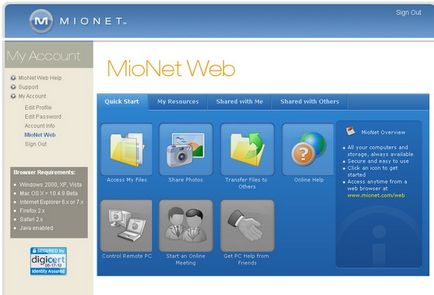
Kattints a képre a nagyításhoz.
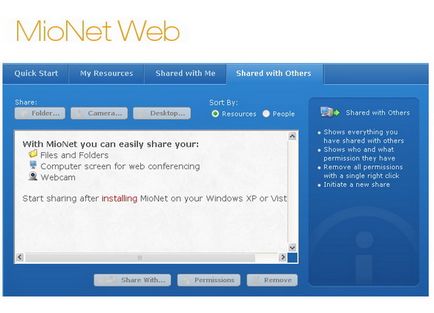
Kattints a képre a nagyításhoz.